| EasyTime Unterrichtsverteilung
- Stammdaten |
|
Stundentafeln und Stundentafelliste bearbeiten
Überblick
Als dritten Punkt nach den Fächern und den Lehrkräften sollten Sie
die Stundentafeln bearbeiten.
Das heißt: Sie tragen für jede Jahrgangsstufe die Stundenzahl je Fach ein.
Anschließend (bei den Stammdaten der Klassen) sagen Sie jeder Klasse, zu welcher Jahrgangsstufe sie gehört, und damit 'weiß' die Klasse, wieviel Stunden in welchem Fach zu halten sind. Da meist mehrere Klassen identische Stundenzahlen haben (z.B. innerhalb einer Jahrgangsstufe), sparen Sie auf diese Weise Arbeit.
Der große Vorteil von EasyTime Unterrichtsverteilung liegt
darin, dass Sie beliebig viele Stundentafeln anlegen können.
Damit können Sie auch schwierigste Stundenverteilungen problemlos in den
Griff bekommen.
- Beispiel Ganztagsschule:
Sie legen eine Stundentafel für den normalen Unterricht an, und eine
für die Nachmittagsbetreuung.
- Beispiel Berufsschule:
Sie können für jeden Ausbildungsberuf eine eigene Stundentafel anlegen.
Sie können eine Stundentafel jederzeit später ändern
oder ergänzen. EasyTime erkennt
Ihre Änderungen und passt die Daten an.
Beispiel:
Sie merken, dass in der siebten Jahrgangsstufe für Deutsch eine Stunde
zu viel eingetragen ist. Wenn Sie die Stundenzahl nachträglich korrigieren,
werden alle Stundenzahlen der betroffenen Lehrer automatisch mit korrigiert: Die Zahl der noch "freien" Stunden dieser Lehrer erhöht sich wieder um diese freigewordene Stunde.
Beachten Sie:
Bei den Stundentafeln können Sie, im Gegensatz zu Fächern, Lehrkräften und Klassen, auch den Namen der Stundentafel ändern, ohne dass dadurch Zuordnungen auf diese Stundentafel verloren gehen.
Bearbeiten
Sie bearbeiten die Stundentafeln in einem eigenen Dialog:
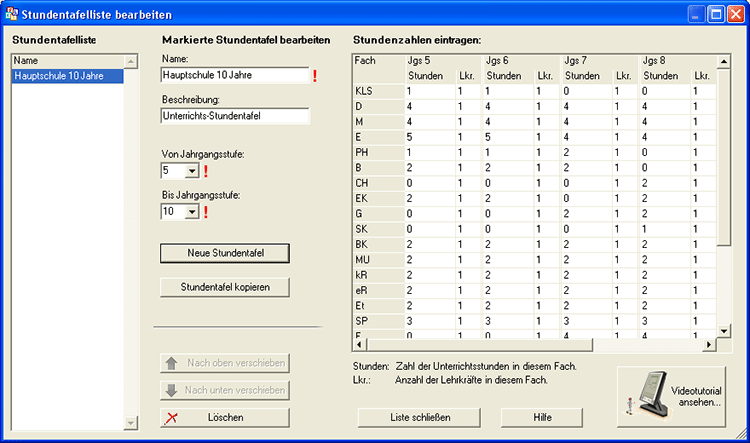
Jede Stundentafel in der Liste benötigt einen eindeutigen Namen.
Vergeben Sie einen Namen zweimal, erscheint eine Warnmeldung, damit Sie den
Namen ändern können. ACHTUNG: Tafeln ohne Namen werden beim
Verlassen des Dialogs gelöscht. Sie erhalten darüber aber zuvor eine Warnmeldung.
Die Eingabe der Beschreibung ist nicht zwingend notwendig.
Sie erleichtert Ihnen aber die Arbeit, falls Sie mehrere Stundentafeln erstellen.
Sobald Sie für eine Tafel ausgewählt haben, welche Jahrgangsstufen
sie umfassen soll. erstellt das Programm automatisch eine Tabelle mit allen
Jahrgangstufen und Fächern.
Sie sehen diese Tabelle auf der rechten Seite des oben abgebildeten Dialogs.
Hier können Sie nun für jedes Fach und jede Jahrgangsstufe die wöchentliche
Unterrichtszeit eintragen, sowie die Anzahl der Lehrkräfte,
die das Fach in dieser Jahrgangsstufe unterrichsten sollen.
Sie können bis zu drei Lehrkräfte eintragen.
Wie arbeiten Sie am besten?
Je nachdem, wie Sie mögen, können Sie die Tabelle mit Tastatur
und Maus, oder nur mit Tastatur ausfüllen. Wenn Sie nur mit der Tastatur arbeiten wollen,
können Sie die Tabulaturtaste und die [Pfeil-Hoch]-
bzw. [Pfeil-Runter]-Tasten verwenden, um sich durch die Tabelle
zu bewegen.
Zusatzangaben für Bayern
Für bayrische Schulen können Sie zusätzlich die Art
des Unterrichts eintragen.
Sie können die Bezeichnungen verwenden, die in WinLD benutzt werden.
Beim Export der Unterrichtsdaten für WinLD wird die Angabe der Unterrichtsart
mit ausgegeben. EasyTime selbst benötigt diese Angabe nicht. Sie brauchen
sie also nur dann einzutragen, wenn Sie sie für WinLD benötigen.
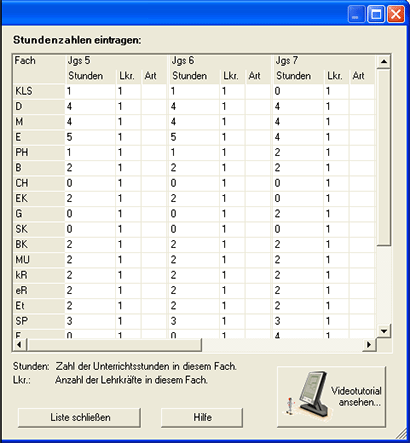
|
